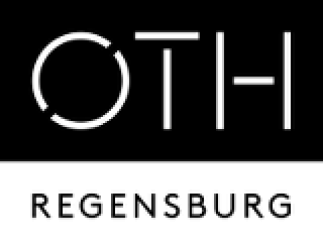Metainformationen zur Seite
- Deutsch
- English
Inhaltsverzeichnis
Microsoft Outlook
Microsoft Outlook Konnektor für soziale Netzwerke
Schnellanleitung
Datei –> Optionen –> Add-Ins –> Verwalten: Gehe zu… COM-Add-Ins
Entferne unerwünschte Funktion „Microsoft Outlook Konnektor für soziale Netzwerke“!
Ausführliche Beschreibung
Der „Microsoft Outlook Konnektor für soziale Netzwerke“ ist ein Add-in zur Integration von sozialen Netzwerken in Outlook 2010.
Einem Kontakt kann so ein Profil eines sozialen Netzwerks wie Facebook zugeordnet werden.
Der Social Connector wird am unteren Rand einer E-Mail angezeigt.

Abb.1: Anzeige der Funktion am unteren Ende einer E-Mail.
Um den Social Connector zu deaktivieren, rufen Sie den Outlook-Reiter „Datei“ auf und öffnen das Fenster „Optionen“.
In dem sich neu öffnenden Fenster finden Sie an vorletzter Stelle im Menü links den Punkt „Add-Ins“.
Eine Liste zeigt die im Programm vorhandenen Add-Ins.
Der Button „Gehe zu…“ neben dem Dropdown-Menü mit angezeigter Option „COM-Add-Ins“ ermöglicht das aktivieren und deaktivieren von Add-Ins.

Abb.2: Verfügbare Add-Ins Anzeige im Optionen Menü im Unterpunkt Add-Ins.
Deaktivieren Sie den Punkt „Microsoft Outlook Konnektor für soziale Netzwerke“.

Abb.3: Auswahlbox für die Deaktivierung der Add-Ins.
Benutzerauthentifizierung beim Start von Outlook einrichten
In Bearbeitung
Damit Ihre E-Mails bei entsperrten Computer nicht eingesehen werden können und um Ihre Privatssphäre zu schützen,
können Sie Anmeldedialog beim Start von Outlook einblenden lassen.
Somit kann man ohne Ihre Authentifizierung Outlook nicht starten.
Datei –> Informationen –> Kontoeinstellungen
Reiter: E-Mail –> ändern –> Weitere Einstellungen
Reiter: Sicherheit –> „Immer zur Eingabe von Anmeldeinformationen auffordern“ auswählen!
Beim nächsten Start von Outlook werden Sie zur Eingabe Ihrer Benutzerdaten aufgefordert.